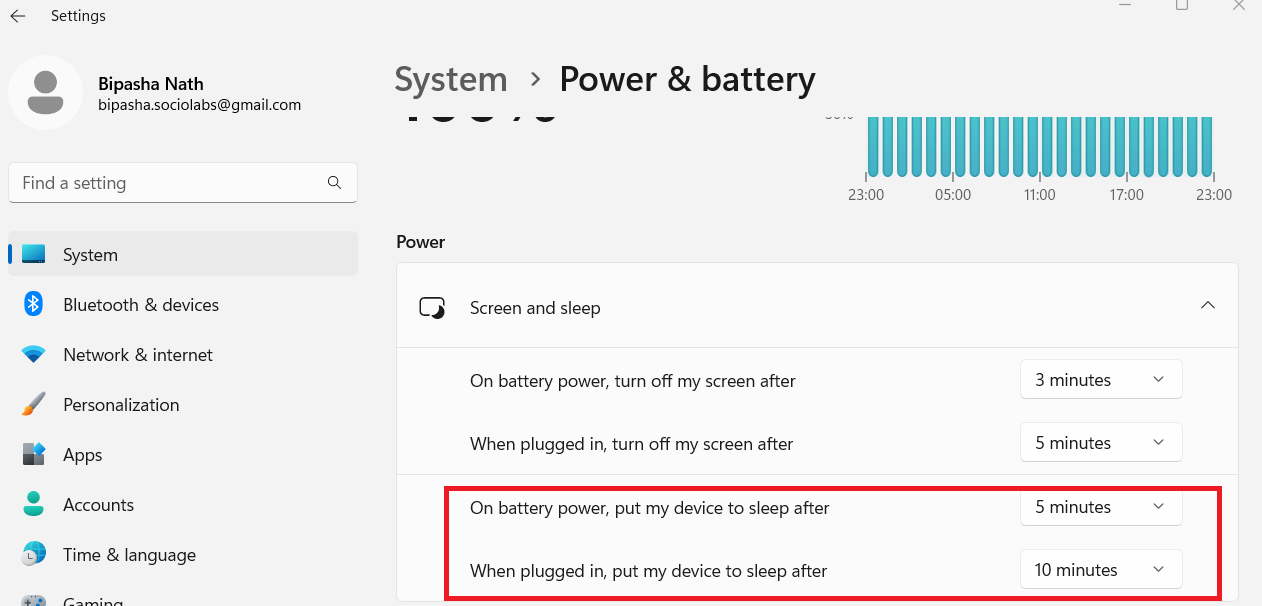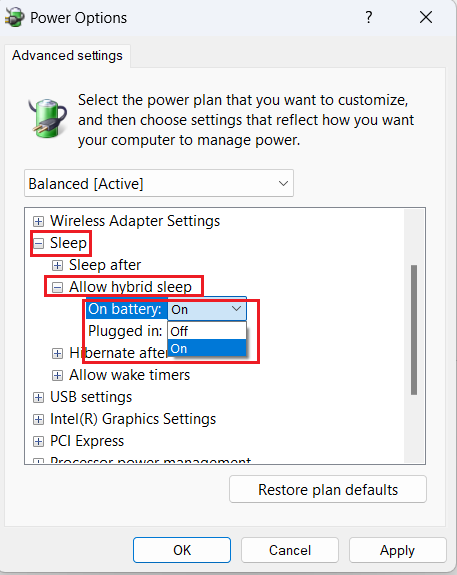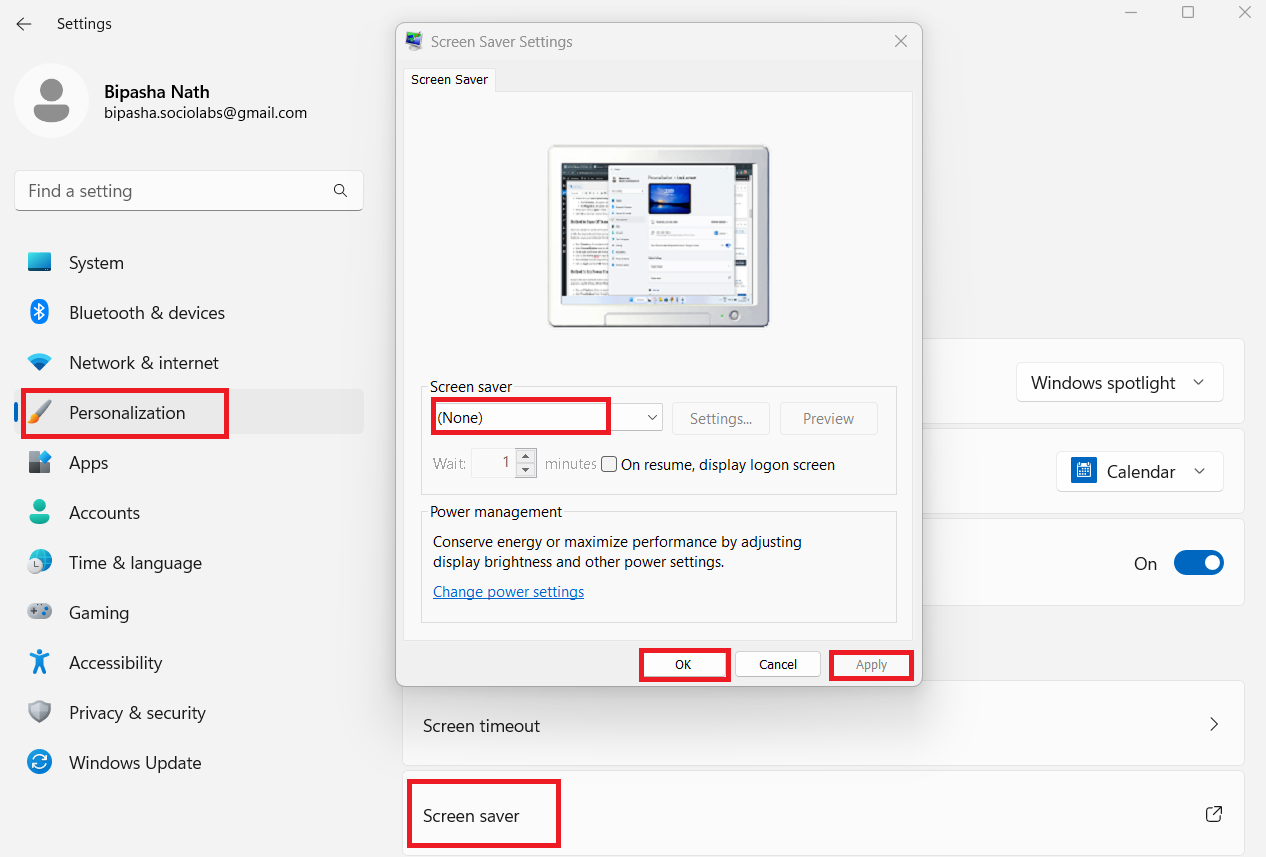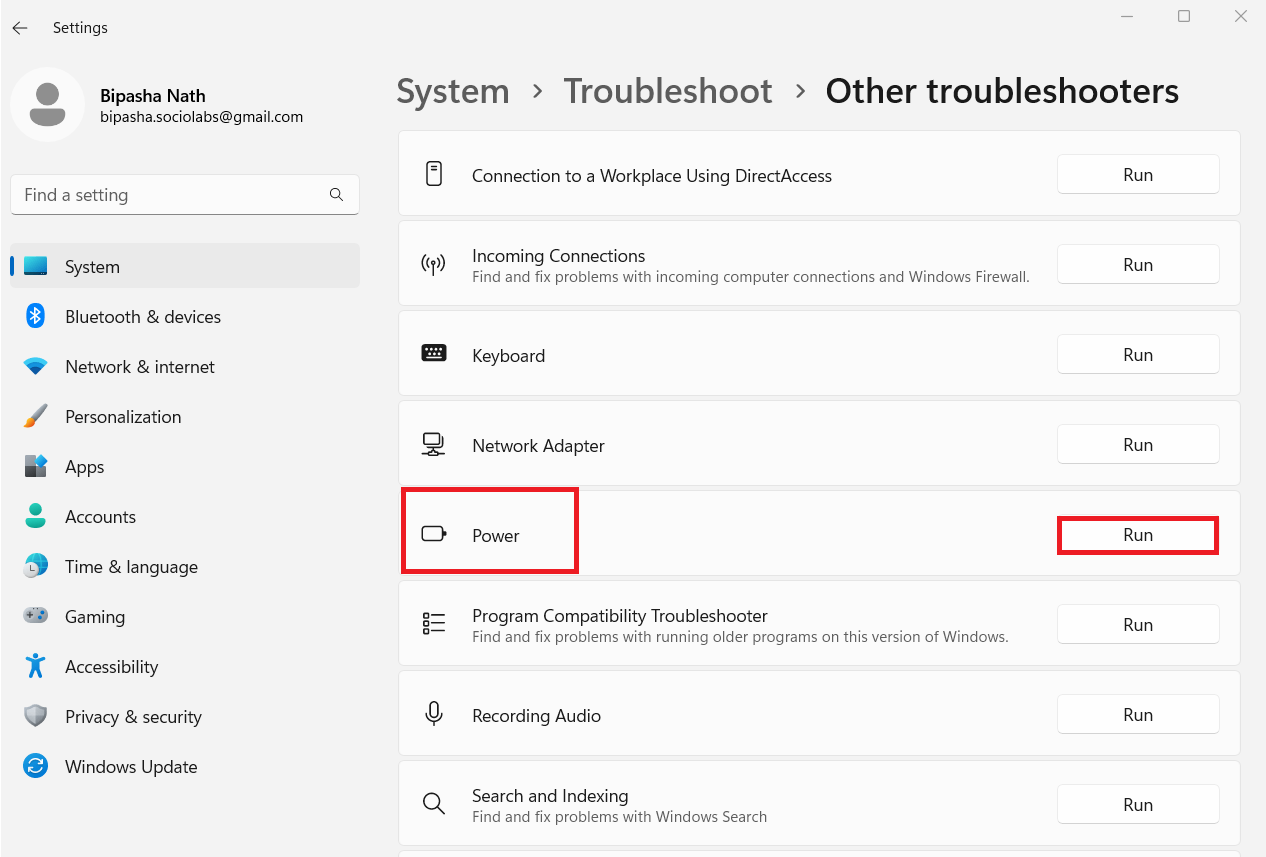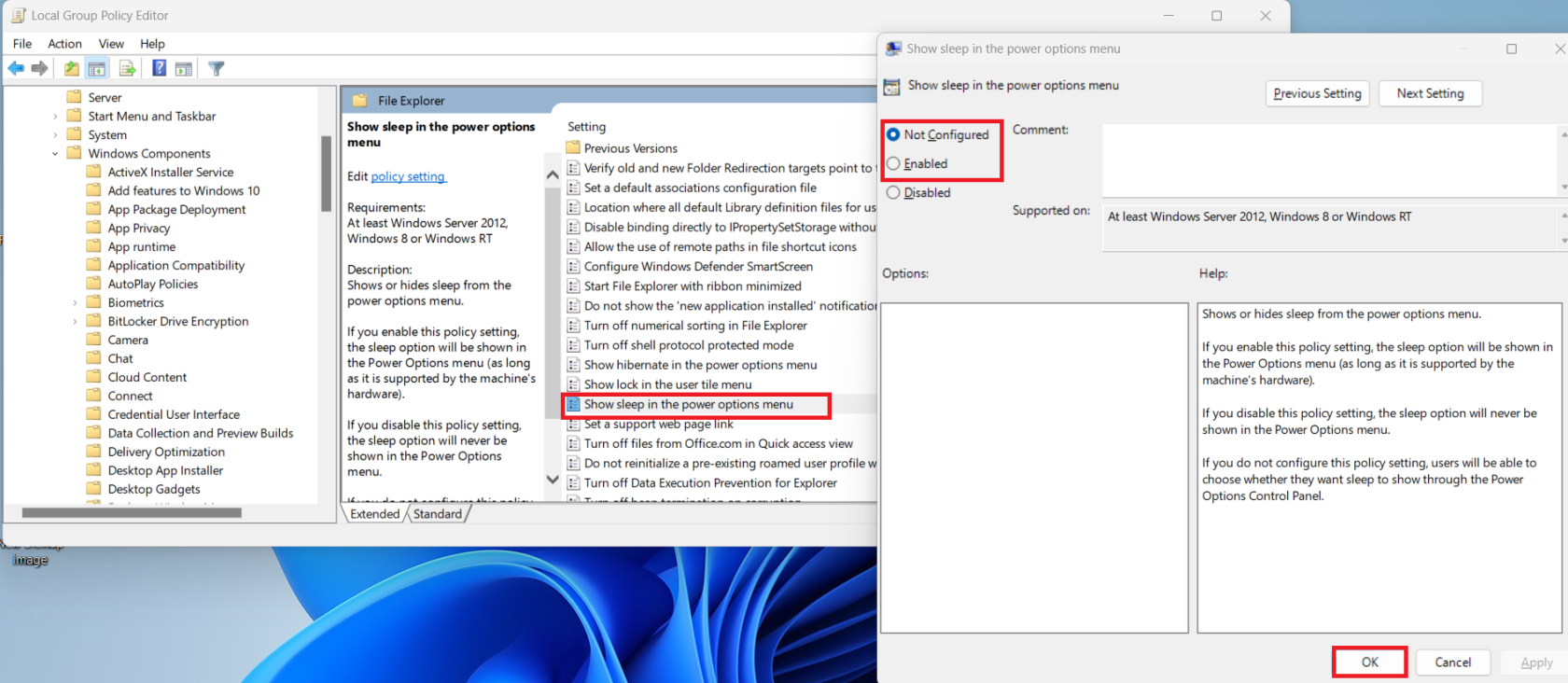Imate problema sa stanjem mirovanja vašeg računala Microsoft Windows 11? Ovaj vodič će vam reći što učiniti kada vaše računalo sa sustavom Windows 11 ne ide u stanje mirovanja.
Ljudi koji trebaju uzimati česte pauze od rada na računalu radije stavljaju računalo u stanje mirovanja. Spašava ih od stalnog gašenja i ponovnog pokretanja računala. Štoviše, način mirovanja troši manje energije od budnog računala.
No, što ako vaše računalo ne ide u stanje mirovanja? Zvuči iritantno, zar ne? Samo iskustvo je jednako iritantno. Budući da čitate ovaj članak, pretpostavljam da imate isti problem. Iz tog razloga, ovaj će članak raspravljati o popularnim metodama za rješavanje problema s Win 11 PC koji ne spava.
Što je način mirovanja na računalu sa sustavom Windows 11?
Način mirovanja poznat je i kao način pripravnosti koji vam pomaže smanjiti potrošnju energije vašeg elektroničkog uređaja. Ova ugrađena značajka svih verzija Windowsa također štedi napor ručnog isključivanja i pokretanja računala. Kada svoje računalo sa sustavom Windows 11 stavite u stanje mirovanja, tvrdi disk vašeg računala i monitor se isključuju.
Međutim, memorija računala ostaje uključena crpeći minimalnu snagu iz ugrađene baterije. Kada probudite računalo pritiskom na bilo koju tipku ili pomicanjem miša, RAM šalje signal ostalim dijelovima računala da počnu funkcionirati. Kao rezultat toga, vaše računalo postaje spremno za rad mnogo brže nego što bi bilo nakon ponovnog pokretanja.
Prijeđimo sada na metode koje morate poduzeti kako biste osigurali da vaše Windows 11 računalo prijeđe u stanje mirovanja.
Metoda 1 – Omogućite način mirovanja
Prva stvar koju biste trebali učiniti kako biste osigurali da vaše računalo prijeđe u stanje mirovanja je omogućiti način mirovanja. Osim ako ova značajka nije omogućena za vaše računalo, ono neće prijeći u stanje mirovanja što god učinili. evo koraka koje trebate slijediti da biste omogućili Windows 11 način mirovanja.
Metoda 2: Izvršite promjene u naprednoj opciji napajanja
Ako vaše računalo još uvijek ne ide u stanje mirovanja, trebate provjeriti napredne postavke napajanja za vaše računalo. Ponekad te postavke sprječavaju prelazak vašeg računala sa sustavom Windows 11 u način mirovanja.
- U polje za pretraživanje upišite control .
- Pritisnite aplikaciju Upravljačka ploča da biste došli do nje.
- Odaberite opciju Hardver i zvuk .
- U odjeljku Mogućnosti napajanja odaberite hipervezu Promjena kada računalo spava .
- Kliknite na Promijeni napredne postavke napajanja.

Promijenite multimedijske postavke kako biste omogućili računalu da prijeđe u stanje mirovanja
- U prozoru Power Options (Mogućnosti napajanja) proširite svaku postavku kako biste bili sigurni da dopuštaju računalu prijelaz u stanje mirovanja. Na primjer, pod multimedijskim postavkama , način mirovanja bio je onemogućen za opciju Prilikom dijeljenja medija . Morate ovo postaviti na Dopusti računalu da spava .
- Pritisnite gumb Primijeni kako biste promijenjene postavke odmah primijenili na svom računalu.
Metoda 3: Zaustavite osjetljivog miša od prekidanja stanja mirovanja
Ovih dana koristimo vrlo osjetljive miševe. Međutim, većina nas nije svjesna činjenice da je ta osjetljivost razlog zašto računalo ne uspijeva prijeći u stanje mirovanja ili ne želi ostati u načinu mirovanja predviđeno vrijeme. Ono što se događa u slučaju takvih miševa jest da reagiraju na bilo kakvu vibraciju oko uređaja i kao rezultat toga daju lažni signal da nisu u stanju mirovanja.
Ako ne želite da vaš miš remeti vaš plan načina mirovanja za vaše računalo sa sustavom Windows 11, morate se pobrinuti da vaš miš ne aktivira računalo kad god osjeti bilo kakvu vibraciju oko sebe. Za to, evo koraka koje trebate izvršiti.
- U polje za pretraživanje programske trake upišite uređaj .
- Otvorite Upravitelj uređaja .
- Proširite odjeljak Miševi i drugi pokazivački uređaji .
- Dvaput kliknite mišem koji koristite da biste otvorili njegova svojstva.
- Odaberite karticu Upravljanje napajanjem .
- Poništite okvir Dopusti ovom uređaju da probudi računalo
- Kliknite OK .

Metoda 4: Promjena postavki mrežnih adaptera
Znate li da mrežni adapteri mogu vašem računalu poslati signal da ostane budno čak i kada ga nitko ne koristi? Tako je!
- Zajedno pritisnite tipke Windows + X za otvaranje popisa za brzi pristup.
- Odatle odaberite Upravitelj uređaja .
- Dvaput kliknite Mrežni adapteri za proširenje opcije.
- Tamo će biti navedeni svi povezani mrežni adapteri.
- Dvaput kliknite na primarni adapter da otvorite Svojstva. Trebao bi biti Intel(R) Wireless-AC 9461 ili nešto slično .
- U prozoru Svojstva odaberite karticu Upravljanje napajanjem .

Poništite okvir kako biste spriječili mrežni adapter da probudi vaše računalo
- Poništite okvir za opciju Dopusti ovom uređaju da probudi ovo računalo .
Metoda 5: Onemogućite hibridno stanje mirovanja
Hibridno spavanje kombinacija je hibernacije i spavanja. Ako ste za svoje računalo omogućili hibridno stanje mirovanja, ono će nadjačati vaše redovne postavke načina mirovanja. Kao rezultat toga, vaše računalo sa sustavom Windows 11 neće prijeći u način mirovanja. Stoga je obavezno onemogućiti hibridni način mirovanja kako bi vaše računalo moglo lako prijeći u stanje mirovanja prema vašim uobičajenim postavkama.
- Upišite Control u polje za pretraživanje.
- Odaberite Upravljačka ploča .
- Kliknite na Hardver i zvuk .
- U odjeljku Mogućnosti napajanja kliknite hipervezu Promjena kada računalo spava .
- Odaberite hipervezu Promjena naprednih postavki napajanja .
- U prozoru Power Options proširite opciju Sleep .
- Dvaput kliknite opciju Dopusti hibridno stanje mirovanja .
- Kada završite, kliknite gumb Primijeni .
- Kliknite OK da zatvorite taj prozor. Sada vaše računalo sa sustavom Windows 11 ne bi trebalo imati problema s načinom mirovanja.
6. način: Isključite čuvar zaslona
Neki od nas još uvijek vole koristiti čuvar zaslona na računalu sa sustavom Windows 11 i nema štete u tome. Osim kada želite da vaše računalo prijeđe u stanje mirovanja kada je u mirovanju. Postavke načina mirovanja i čuvara zaslona mogu se sukobiti i kao rezultat toga vaše računalo sa sustavom Windows 11 neće prijeći u stanje mirovanja. Da biste riješili ovaj problem, trebate onemogućiti čuvar zaslona kako biste saznali je li to razlog zašto vaše računalo ne ide u stanje mirovanja prema vašim postavkama.
Metoda 7: Isprobajte rješavanje problema s napajanjem
Ako vam nijedna od gore navedenih metoda ne odgovara, a vaše računalo i dalje ne ide normalno u stanje mirovanja, morate pokušati riješiti problem napajanja. Ovaj ugrađeni program može popraviti različite probleme s Windows računalom. Stoga je uvijek dobra ideja pokušati kada svi drugi pristupi ne uspiju.
Dodatna metoda: Učinite opciju mirovanja vidljivom
Mnogi se korisnici žale da ne mogu pronaći opciju mirovanja u izborniku napajanja. Bez opcije nije moguće ručno staviti računalo u način mirovanja. Kako bi opcija mirovanja bila vidljiva na vašem izborniku napajanja, morate napraviti promjene u uređivaču pravila lokalne grupe. Za to trebate izvršiti sljedeće korake na računalu sa sustavom Windows 11:
Zaključak
Način mirovanja odličan je način za uštedu energije dok računalo ostaje u stanju mirovanja. Za korisnike Windowsa 11, PC ne ide u stanje mirovanja je dosadan problem. Ovdje sam spomenuo neke korisne i učinkovite metode za rješavanje problema sa stanjem mirovanja računala Windows 11.
Ako znate za neko drugo rješenje, ne zaboravite to spomenuti u komentaru. Također, podijelite ovu objavu sa svojom obitelji, prijateljima ili kolegama na društvenim mrežama. Ako i dalje imate problema sa svojim Windows 10 računalom u stanju mirovanja, možda postoji program koji stalno radi na vašem PC-u koji ga drži budnim ili još gore, virus. Upotrijebite moju Bibliju za brži rad vašeg Windows računala kako biste stekli kontrolu nad onim što se izvodi na vašem računalu.